A veces, cuando desea cambiar el nombre de un archivo aalgo más, aparece un mensaje diciéndole que el nombre deseado ya lo ha tomado otro archivo en la misma ubicación. En esta situación, lo que normalmente haría sería cambiar el nombre del primer archivo a otro, y luego renombrar el requerido con el título de elección. En lugar de pasar por esa molestia cada vez que te encuentras con una situación así, puedes usar una pequeña herramienta llamada Intercambiarlos. Es una herramienta portátil que se puede utilizar paraintercambie rápida y fácilmente los nombres de dos archivos o carpetas mediante el menú contextual del archivo o colocando elementos en la interfaz de la aplicación. Además de intercambiar nombres de dos archivos, le permite hacer lo mismo para una combinación de archivo y carpeta.
Puede agregar archivos y carpetas uno por unoo de una vez dependiendo de su ubicación. La aplicación le permite elegir en qué menús contextuales agregar Swap’em, si desea que la GUI de la aplicación siempre esté en la parte superior y si desea que se muestren las notificaciones de confirmación de intercambio.
No hay mucho en la interfaz de la aplicación. Básicamente contiene una representación de antes y después de cómo funciona, y un Opciones botón en la esquina inferior izquierda que le permitepara cambiar configuraciones como "Agregar a Enviar a" (para agregar Swap'em al menú "Enviar a"), "Agregar a Explorer" (para agregar Swap'em al menú contextual de archivo y carpeta) "Menú contextual", " Mantener la GUI siempre en la parte superior ”(para mantener Swap'em siempre en la parte superior de otras ventanas) y“ Mostrar confirmaciones de intercambio ”(para recibir notificaciones en el escritorio).

Para intercambiar nombres de archivos y carpetas, puede soltar elarchivos en la ventana Intercambiar, uno por uno, o juntos. Los nombres se intercambiarán automáticamente y aparecerá una notificación de confirmación en la esquina inferior derecha de la pantalla.
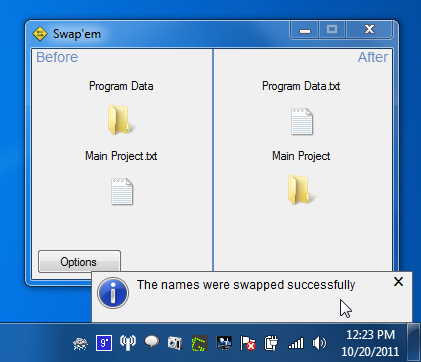
Con la opción "Agregar al explorador" habilitada, puede agregar archivos individuales o múltiples a Swap'em utilizando la opción del menú contextual del botón derecho.
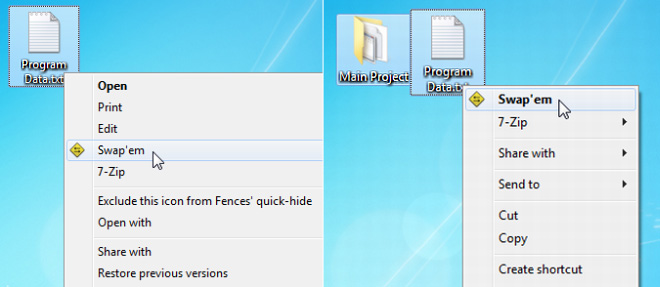
Alternativamente, puede utilizar el "Enviar a" submenú en el menú contextual del botón derecho para enviararchivos para intercambiarlos. Ambos métodos le permiten intercambiar nombres de archivos sin tener que abrir la herramienta. El que elijas es una cuestión de preferencia. La primera opción proporciona un acceso más rápido al intercambio de nombres de archivos, pero si prefiere que Swap'em no desordene el menú contextual principal, debe ir a la opción Enviar a.
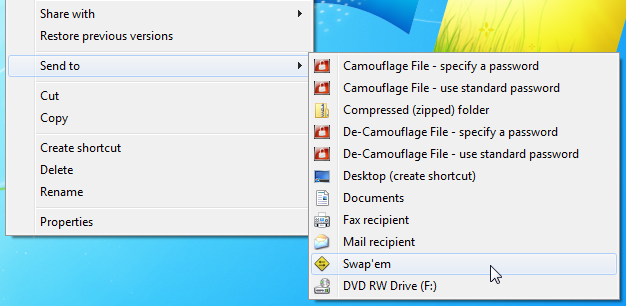
Swap’em funciona tanto en versiones de 32 bits como de 64 bits de Windows XP, Windows Vista, Windows 7 y Windows 8.
Descargar Swap’em
[a través de Ghacks]













Comentarios